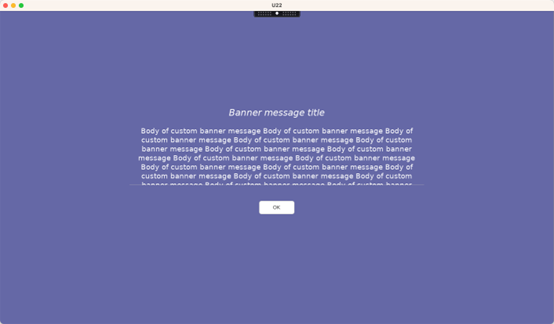-
-
-
会话登录屏幕上的自定义背景和横幅消息
This content has been machine translated dynamically.
Dieser Inhalt ist eine maschinelle Übersetzung, die dynamisch erstellt wurde. (Haftungsausschluss)
Cet article a été traduit automatiquement de manière dynamique. (Clause de non responsabilité)
Este artículo lo ha traducido una máquina de forma dinámica. (Aviso legal)
此内容已经过机器动态翻译。 放弃
このコンテンツは動的に機械翻訳されています。免責事項
이 콘텐츠는 동적으로 기계 번역되었습니다. 책임 부인
Este texto foi traduzido automaticamente. (Aviso legal)
Questo contenuto è stato tradotto dinamicamente con traduzione automatica.(Esclusione di responsabilità))
This article has been machine translated.
Dieser Artikel wurde maschinell übersetzt. (Haftungsausschluss)
Ce article a été traduit automatiquement. (Clause de non responsabilité)
Este artículo ha sido traducido automáticamente. (Aviso legal)
この記事は機械翻訳されています.免責事項
이 기사는 기계 번역되었습니다.책임 부인
Este artigo foi traduzido automaticamente.(Aviso legal)
这篇文章已经过机器翻译.放弃
Questo articolo è stato tradotto automaticamente.(Esclusione di responsabilità))
Translation failed!
会话登录屏幕上的自定义背景和横幅消息
向会话登录屏幕添加自定义背景或横幅消息
提示:
要在 SUSE 15.4 上使用该功能,请从 http://download.opensuse.org/distribution/leap/15.3/repo/oss/ 安装
imlib2。
可以使用以下命令将自定义背景消息或横幅消息添加到会话登录屏幕。要向会话登录屏幕添加背景消息和横幅消息,可以将横幅消息嵌入到背景图像中。打开会话后,首先显示横幅消息页面,然后出现身份验证对话框。
要设置自定义横幅消息的标题,请运行:
/opt/Citrix/VDA/bin/ctxreg create -k "HKLM\System\CurrentControlSet\Control\Citrix" -t "REG_SZ" -v "LogonDisplayStringTitle" -d "<Banner message title>" --force
<!--NeedCopy-->
横幅消息标题的最大长度为 64 字节。
要设置自定义横幅消息的正文文本,请运行:
/opt/Citrix/VDA/bin/ctxreg create -k "HKLM\System\CurrentControlSet\Control\Citrix" -t "REG_SZ" -v "LogonDisplayString" -d "Body of custom banner message\nBody of custom banner message\nBody of custom banner message\n" --force
<!--NeedCopy-->
横幅消息正文的最大长度为 1024 字节。
提示:
\n元素创建换行符。在此示例中,横幅消息屏幕如下所示:
要向会话登录屏幕中添加自定义背景,请运行:
/opt/Citrix/VDA/bin/ctxreg create -k "HKLM\System\CurrentControlSet\Control\Citrix" -t "REG_SZ" -v "BackgroundImagePath" -d "<path to the background image>" --force
<!--NeedCopy-->
要查看自定义背景,会话用户必须有权访问背景图像路径。
例如:
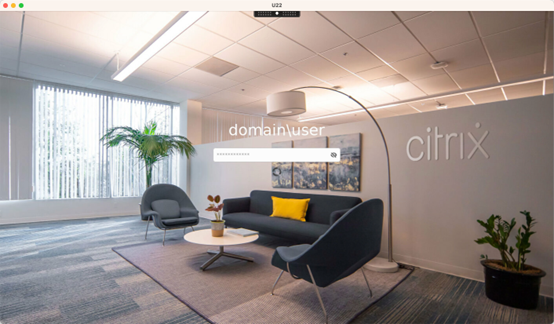
会话登录屏幕示例
下面是不同场景中的会话登录屏幕示例:
-
单点登录 (SSO) 场景中的会话登录:
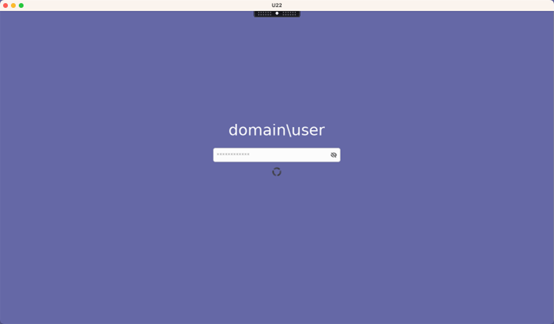
显示登录过程。
-
典型的非 SSO 场景中的会话登录:
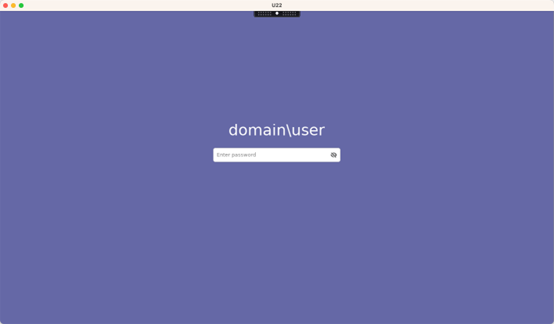
- 在非 SSO 场景中需要密码或 PIN 码。
- 用户可以切换密码和 PIN 码的可见性,使用户能够轻松找出错误的输入。
-
当用户使用与登录到 Citrix Workspace 应用程序时使用的凭据不同的凭据登录 VDA 会话时,非 SSO 场景中的会话登录:
用于会话登录的用户名和密码:
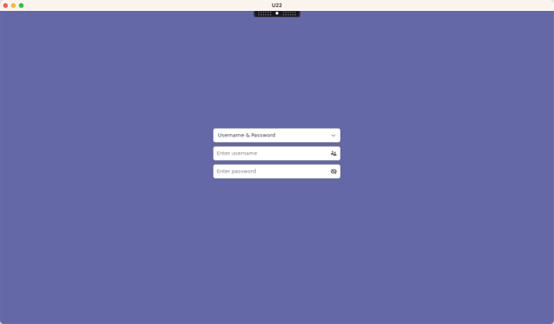
用于会话登录的智能卡:
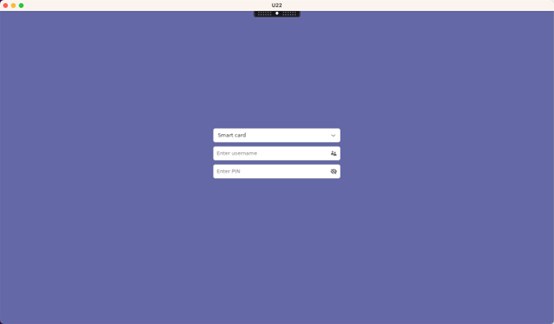
有关非 SSO 场景中支持的用户身份验证方法的组合,请参阅非 SSO 身份验证。
共享
共享
This Preview product documentation is Citrix Confidential.
You agree to hold this documentation confidential pursuant to the terms of your Citrix Beta/Tech Preview Agreement.
The development, release and timing of any features or functionality described in the Preview documentation remains at our sole discretion and are subject to change without notice or consultation.
The documentation is for informational purposes only and is not a commitment, promise or legal obligation to deliver any material, code or functionality and should not be relied upon in making Citrix product purchase decisions.
If you do not agree, select I DO NOT AGREE to exit.